Drucker wird während der Einrichtung nicht gefunden
Wenn Sie den Drucker während der Einrichtung nicht im Netzwerk finden können, überprüfen Sie Folgendes.

Wenn Sie die gesamte Überprüfung abgeschlossen haben, versuchen Sie, die Einrichtung von vorne zu beginnen.
Auf Wi-Fi zu prüfende Elemente
-
Schritt 1 Prüfen Sie die grundlegenden Elemente auf Wi-Fi
-
Überprüfen des Power-Status
Sind Drucker- und Netzwerkgerät (Router etc.) eingeschaltet?
Beenden Sie die Einrichtung und überprüfen Sie, ob der Router (das Modem) eingeschaltet ist. Überprüfen Sie anschließend, ob der Drucker eingeschaltet ist.
-
Überprüfen Sie, ob die Netzwerkgeräte wie beispielsweise der Router eingeschaltet sind.
Wenn die Netzwerkgeräte nicht eingeschaltet sind, schalten Sie sie ein. Wenn die Netzwerkgeräte eingeschaltet sind, schalten Sie sie aus und wieder ein.
Nach dem Einschalten kann es einige Zeit dauern, bis das Netzwerkgerät einsatzbereit ist.
Fahren Sie fort, wenn die Netzwerkgeräte wie beispielsweise der Router einsatzbereit sind.
-
Überprüfen Sie, ob der Drucker eingeschaltet ist.
Wenn der Drucker nicht eingeschaltet ist, schalten Sie ihn ein. Wenn der Drucker eingeschaltet ist, schalten Sie ihn aus und wieder ein.
-
-
Überprüfen der Netzwerkverbindung des PCs
Können Sie Webseiten auf Ihrem Computer anzeigen? Stellen Sie sicher, dass der Computer und das Netzwerkgerät (Wireless Router usw.) konfiguriert sind und dass der Computer mit dem Netzwerk verbunden ist.
Wenn Sie keine Webseiten auf Ihrem Computer anzeigen können, überprüfen Sie die Netzwerkverbindungseinstellungen des Wireless Routers wie beispielsweise IP-Adressenfilterung, MAC-Adressenfilterung und DHCP-Funktion.
Weitere Informationen zum Überprüfen der Einstellungen des Wireless Routers finden Sie im Handbuch des Wireless Routers. Wenden Sie sich alternativ an den Hersteller des Geräts.
 Wichtig
Wichtig-
Beachten Sie, dass je nach Wireless Router ein unterschiedlicher Netzwerkname (SSID) zugewiesen wird. Dabei werden alphanumerische Zeichen am Ende des Netzwerknamens (SSID) verwendet, um je nach Bandbreite (2,4 GHz oder 5 GHz) oder Nutzung (PC oder Spielesystem) zu unterscheiden.
Nachdem Sie die Überprüfung des Wireless Routers abgeschlossen haben, konfigurieren Sie die Netzwerkeinstellungen für Ihren Computer. Informationen zur Konfiguration erhalten Sie in der Bedienungsanleitung des Computers oder beim Hersteller.
Nachdem Sie die Einrichtung des Wireless Routers und Ihres Computers abgeschlossen haben, konfigurieren Sie mit den Informationen des Wireless Routers die Einstellungen auf Ihrem Computer, um Webseiten anzeigen zu können.
-
-
Überprüfen Sie die Wi-Fi-Einstellungen des Druckers
Prüfen Sie, ob das Symbol für
 oder
oder  auf dem Touchscreen angezeigt wird.
auf dem Touchscreen angezeigt wird.
Falls das Symbol nicht angezeigt wird:
Die drahtlose Kommunikation auf Ihrem Drucker ist nicht aktiviert. Ändern Sie die Einstellungen des Druckers, um Wi-Fi zu verwenden. Aktivieren Sie die Drahtloskommunikation Ihres Druckers.
Wenn das Symbol für
 angezeigt wird:
angezeigt wird:Das Symbol
 zeigt an, dass der WLAN-Router und der Drucker nicht verbunden sind. Überprüfen Sie den Standort des Wireless Routers und des Druckers.
zeigt an, dass der WLAN-Router und der Drucker nicht verbunden sind. Überprüfen Sie den Standort des Wireless Routers und des Druckers.-
Überprüfen des Standorts des Wireless Routers:
Vergewissern Sie sich nach der Überprüfung der Einstellung des Wireless Routers, dass der Drucker nicht zu weit vom Wireless Router entfernt aufgestellt ist. Der Drucker kann in Gebäuden bis zu 50 m (164 Fuß) vom WLAN-Router entfernt sein, sofern er frei steht. Stellen Sie sicher, dass der Drucker sich nah genug am zu verwendeten Wireless Router befindet.
Stellen Sie den Drucker und den Wireless Router so auf, dass sich keine Hindernisse zwischen ihnen befinden. Die drahtlose Kommunikation zwischen verschiedenen Räumen oder Stockwerken ist im Allgemeinen schlecht. Die drahtlose Kommunikation kann durch metall- oder betonhaltige Baumaterialien beeinträchtigt werden. Wenn der Drucker aufgrund einer Wand nicht über Wi-Fi mit dem Computer kommunizieren kann, stellen Sie Drucker und Computer im selben Raum auf.
Zudem können Geräte in der Nähe wie z. B. eine Mikrowelle mit derselben Frequenzbandbreite wie die des Wireless Routers Störungen verursachen. Stellen Sie den Wireless Router möglichst weit von potenziellen Störquellen entfernt auf.
-
Überprüfen des Standorts des Druckers:
Stellen Sie sicher, dass sich der Drucker nicht hinter einem Objekt aufgestellt wurde. Der Drucker ist möglicherweise nicht verbunden, wenn er hinter einer Wand oder in einem Regal aufgestellt wurde. Versuchen Sie, den Drucker an einem Standort ohne Hindernisse aufzustellen.
Weitere Informationen finden Sie in dem mit dem WLAN-Router gelieferten Handbuch, oder wenden Sie sich an den Hersteller.
-
-
Schritt 2 Lösen Sie das Problem über den Wi-Fi Connection Assistant
Überprüfen und reparieren Sie die Netzwerkverbindungen mithilfe von Wi-Fi Connection Assistant.
Laden Sie Wi-Fi Connection Assistant von der folgenden Seite herunter und installieren Sie es auf Ihrem Computer.
Wenn Sie eine Verbindung mit dem Netzwerk hergestellt haben, versuchen Sie, die Einrichtung von vorn zu starten.
Für drahtgebundenes LAN zu überprüfende Punkte
-
Schritt 1 Überprüfen der grundlegenden Punkte für drahtgebundenes LAN
-
Überprüfen des Strom- und LAN-Kabels
Wenn der Drucker nicht auf dem Bildschirm zur Einrichtung gefunden werden kann, stellen Sie bei der Einrichtung einer drahtgebundenen LAN-Verbindung sicher, dass alle Netzwerkgeräte über LAN-Kabel mit dem Router und dem Hub verbunden sind und dass alle Geräte eingeschaltet sind.
Wenn das LAN-Kabel nicht angeschlossen ist:
Verbinden Sie Router, Hub, Computer und Drucker über LAN-Kabel.
Stellen Sie sicher, dass der Drucker eingeschaltet ist.
Stellen Sie sicher, dass der Drucker, der Router und der Hub eingeschaltet sind.
Wenn das LAN-Kabel angeschlossen und der Drucker und das Netzwerkgerät ausgeschaltet sind:
Schalten Sie den Drucker bzw. das Netzwerkgerät ein.
Wenn das LAN-Kabel angeschlossen und der Drucker und das Netzwerkgerät eingeschaltet sind:
Wenn sie eingeschaltet sind, schalten Sie sie aus und wieder ein.
 Hinweis
Hinweis-
Nach dem erneuten Einschalten kann es einige Zeit dauern, bis der Drucker bzw. das Netzwerkgerät einsatzbereit ist. Warten Sie nach dem Einschalten einen Moment und fahren Sie dann fort.
-
-
Überprüfen der Netzwerkverbindung des PCs
Können Sie Webseiten auf Ihrem Computer anzeigen? Stellen Sie sicher, dass der Computer und das Netzwerkgerät (Router etc.) konfiguriert sind und der Computer mit dem Netzwerk verbunden ist.
Wenn Sie keine Webseiten anzeigen können, ziehen Sie das Kabel ab, das mit der WAN-Seite des Routers verbunden ist. Verbinden Sie das Kabel direkt mit dem Computer, um zu überprüfen, ob Sie Webseiten im Internet anzeigen können.
Überprüfen Sie die Einstellungen für den Router, wenn Webseiten angezeigt wurden. Nähere Informationen zum Überprüfen der Router-Einstellungen erhalten Sie in der Bedienungsanleitung zum Router oder beim Hersteller des Geräts. In der Bedienungsanleitung finden Sie außerdem Informationen zur Verbindung mit dem Anbieter.
Nachdem Sie die Überprüfung des Routers abgeschlossen haben, konfigurieren Sie die Netzwerkeinstellungen für Ihren Computer. Informationen zur Konfiguration erhalten Sie in der Bedienungsanleitung des Computers oder beim Hersteller.
Nachdem Sie die Einrichtung des Routers und Ihres Computers abgeschlossen haben, konfigurieren Sie mit den Informationen des Routers die Einstellungen auf Ihrem Computer, um Webseiten anzeigen zu können.
Fahren Sie fort, wenn Sie Webseiten auf Ihrem Computer anzeigen können.
-
Überprüfen der Einstellungen für drahtgebundenes LAN am Drucker
Vergewissern Sie sich, ob das Symbol
 auf dem Touchscreen angezeigt wird.
auf dem Touchscreen angezeigt wird.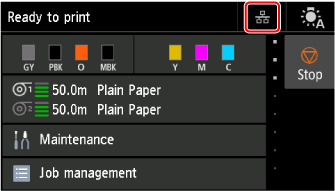
Falls das Symbol nicht angezeigt wird:
Die drahtgebundene Kommunikation auf Ihrem Drucker ist nicht aktiviert. Ändern Sie die Einstellungen des Druckers, um drahtgebundenes LAN zu verwenden.
Wenn Sie [Schritt 1] wie oben beschrieben überprüft haben, versuchen Sie, die Einrichtung von vorne zu beginnen.
Wenn der Drucker nach dem Versuch, die Einrichtung von vorne zu beginnen, nicht erkannt werden kann, fahren Sie mit [Schritt 2] fort.
-
Schritt 2 Lösen Sie das Problem über den Wi-Fi Connection Assistant
Überprüfen und reparieren Sie die Netzwerkverbindungen mithilfe von Wi-Fi Connection Assistant.
Laden Sie Wi-Fi Connection Assistant von der folgenden Seite herunter und installieren Sie es auf Ihrem Computer.
Wenn Sie eine Verbindung mit dem Netzwerk hergestellt haben, versuchen Sie, die Einrichtung von vorn zu starten.
